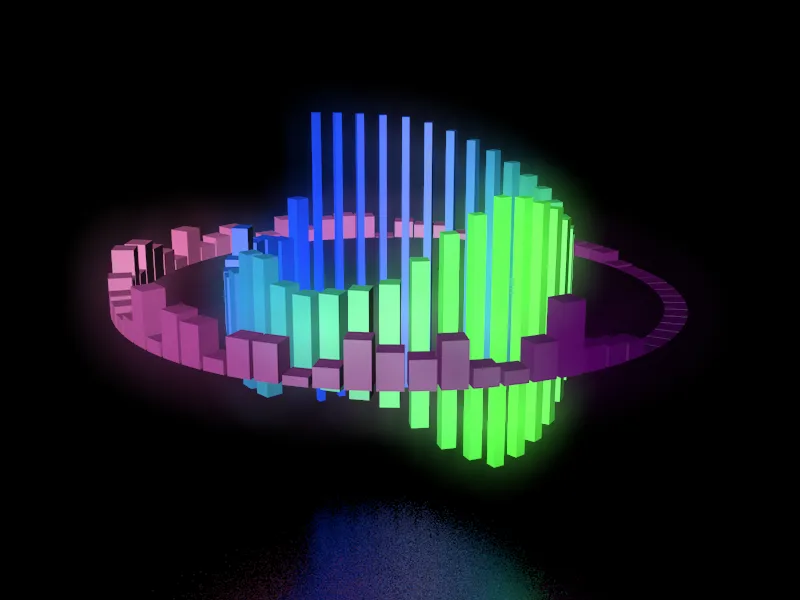Det renderte og lydlagte sluttresultatet av denne opplæringen kan dere se under denne lenken. I tillegg til startprosjektfilen "PSD_C4D_R19_SoundEffector_start.c4d" finner dere også den endelige versjonen "PSD_C4D_R19_SoundEffector_final.c4d" i de medfølgende materialene til denne opplæringen.
Lyd-materialet som ble brukt i denne opplæringen (her en stor takk til min sønn Manuel) er også inkludert i to filformater, og selvfølgelig kan dere også inkludere deres eget lyd-fil (.aif, .wav, .aac, .m4a osv.) i stedet.
La oss først se på elementene i startsenen. For at objektene animert med lyd skal kunne speile seg mykt på en bakgrunn, har scenen et bakgrunnsobjekt med et reflekterende metallmateriale med ru overflate. Kameraet i scenen er bare et forslag til senere rendreringsperspektiv.
Den øverste, parametriske kuben i objektbehandleren fungerer som en klon for en indre sirkel av kuber som skal reagere på de midterste frekvensene i lydfilen.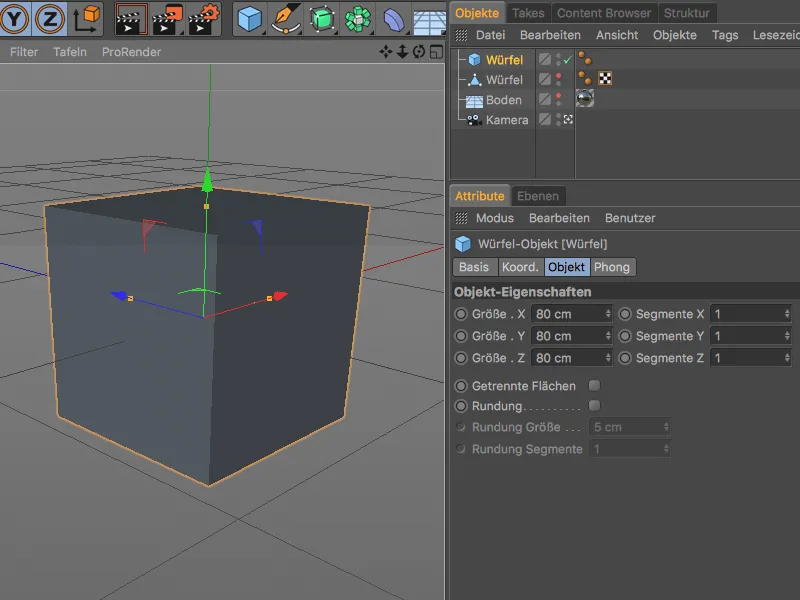
Den andre kuben, konvertert til et polygonobjekt, er skalert til å bli en ekstremt flat rektangel. Senterpunktet dets er på undersiden av rektangelet, slik at transformasjonene på kuben bare virker oppover.
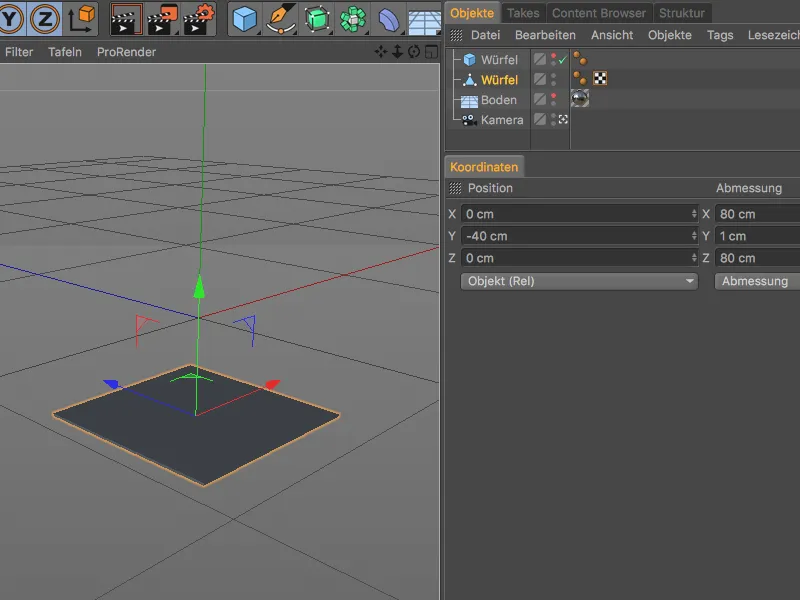
Lag en klon for den indre sirkelen og sett den opp
La oss begynne med det første Klon-objektet som skal multiplisere og ordne den parametriske kuben sirkulært. For å gjøre dette, velger vi den parametriske kuben i 3D-visningen eller også i Objekt-behandleren og åpner MoGraph-menyen. Vi oppretter deretter Klon-objektet der ved å holde Alt-tasten nede.
Ved å inkludere Alt-tasten ble kuben som skulle klonet plassert under Klon-objektet på riktig måte. For å unngå forveksling av Klon-objektene, omdøper vi det første Klon-objektet raskt ved å dobbeltklikke på navnet i Objekt-behandleren. I innstillingsdialogen til Klon-objektet åpner vi Objekt-fanen og angir klon-modus til Radial. Med et antall på 40 kloner sørger vi for at kubene er plassert veldig tett sammen med en radius på 600 cm. For å ordne klone på den horisontale planet, velger vi XZ som planet.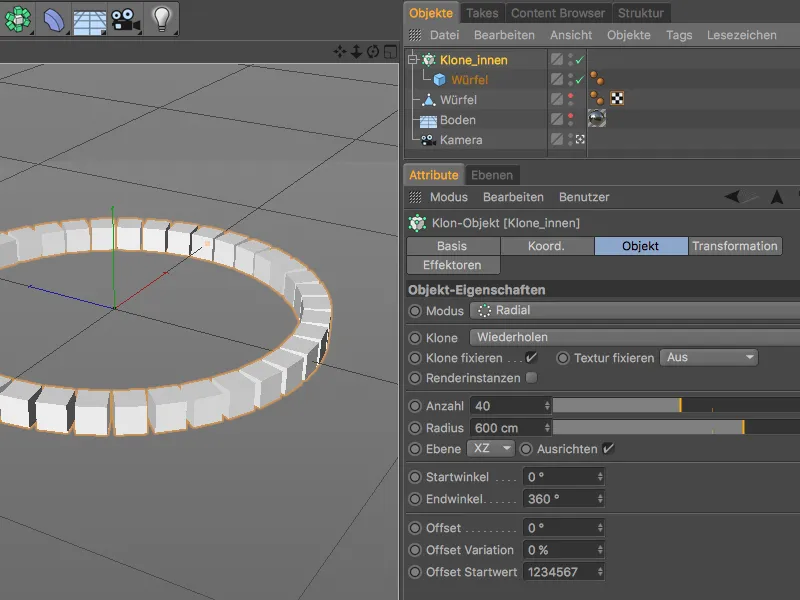
Lag en klon for den ytre sirkelen og sett den opp
På samme måte oppretter vi et Klon-objekt for den ytre sirkelen. Dette andre Klon-objektet har den polygonale kuben som underordnet Klon. I innstillingsdialogen for Klon-objektet bruker vi denne gangen en større radius på 1000 cm, og antall kloner økes til 70 for å plassere klonene tett sammen igjen.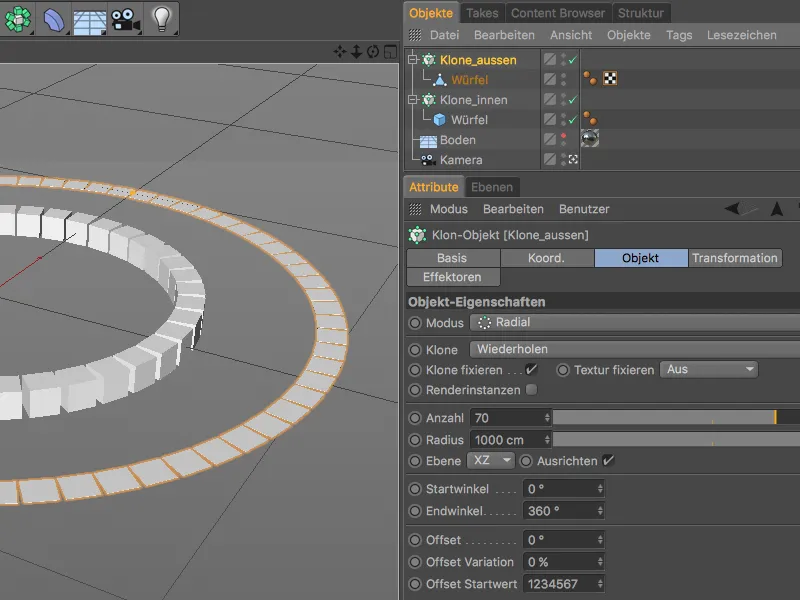
Disse to Klon-objektene er allerede klare til å bli målrettet transformert eller animert med de nye lyd-effektorene i de kommende trinnene.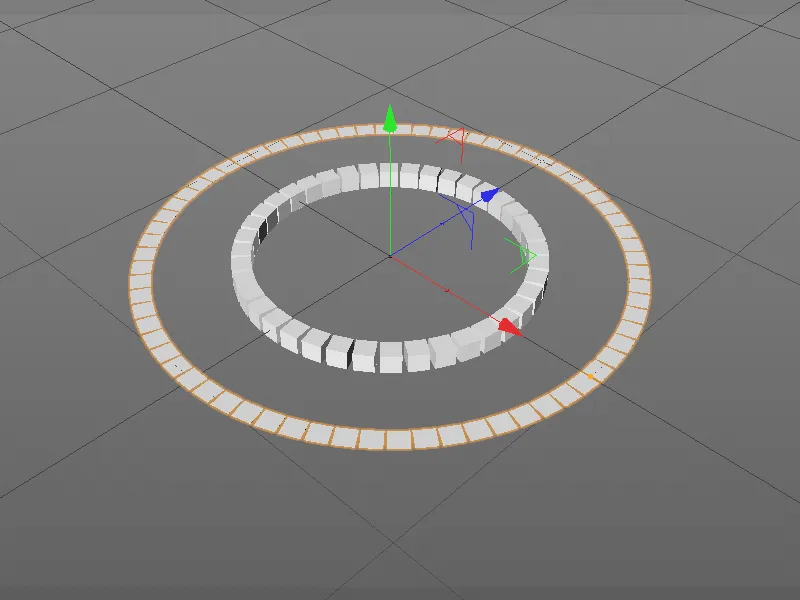
Lag og sett opp den første lyd-effektoren
La oss begynne med den ytre sirkelen av kloner. For å tildele effektøren riktig til riktig Klon-objekt, velger vi Klon-objektet for den ytre sirkelen og oppretter den ønskede lyd-effektoren via MoGraph>Effektor-menyen.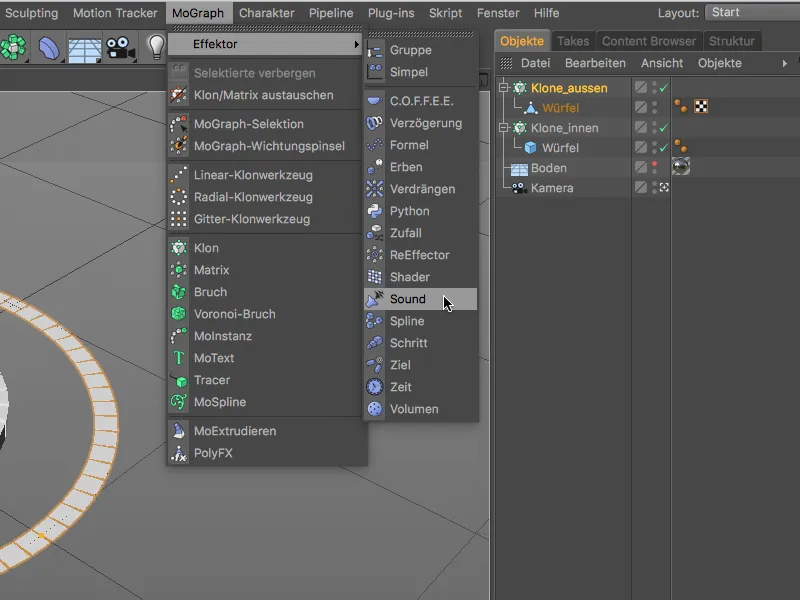
Den nylig opprettede lyd-effektoren ligger på toppnivået i Objekt-behandleren, men hvis vi åpner innstillingsdialogen til Klon-objektet på effektorfanen, finner vi lyd-effektoren som et element der igjen. For enkelhets skyld omdøper vi også den tilhørende lyd-effektoren ved å dobbeltklikke på navnet i Objekt-behandleren.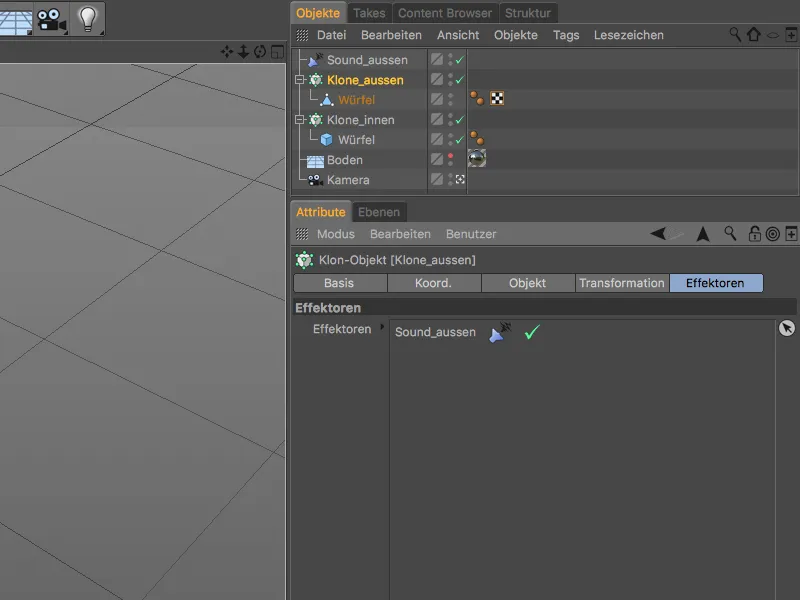
For at lyd-effektoren kan utføre arbeidet sitt, må vi tildele den en lyd-fil. I innstillingsdialogen til lyd-effektoren finner vi Soundspur-oppføringen på effektorfanen med pilknappen Last Lyd.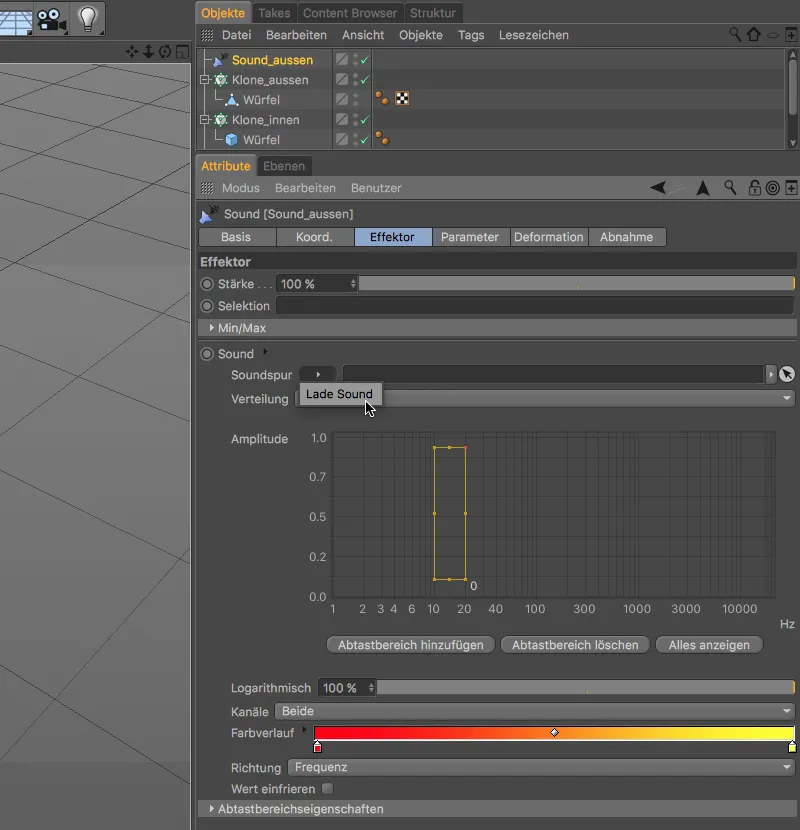
I det åpne velgvinduet navigerer vi enten til mappen med følgetilbehørene til denne opplæringen eller til en annen valgfri lyd-fil som skal brukes for lyd-effektoren, og laster den inn i lyd-effektoren via knappen Åpne.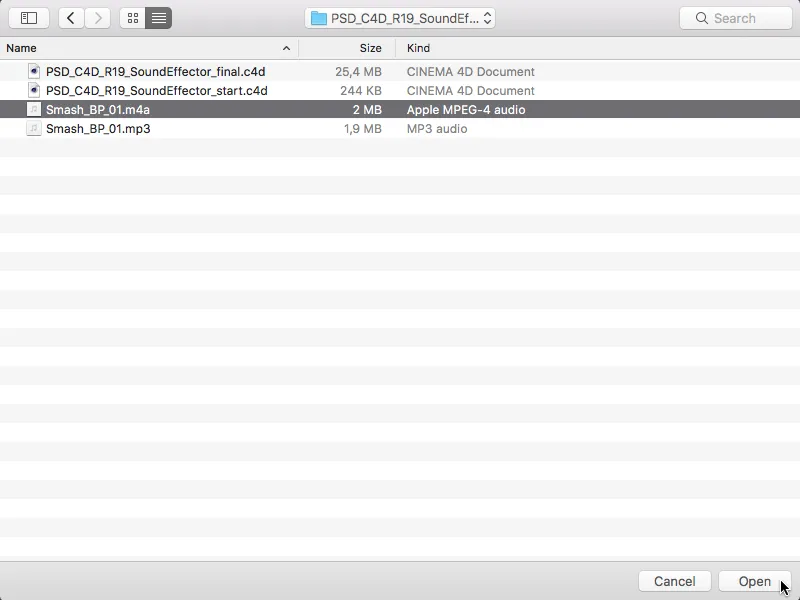
Etter dette trinnet er lyden allerede aktiv, slik at vi kan spille den av via avspillingsknappen i animasjonsområdet. På dette tidspunktet er også de første – om enn ganske rudimentære – bevegelsene til kloneene synlige. Lengden på 1150 bilder (frames) som er lagt til i C4D-prosjektfilen samsvarer med lengden på den medfølgende lydfilen. Hvis du bruker kortere eller lengre lyder, bør du eventuelt justere lengden.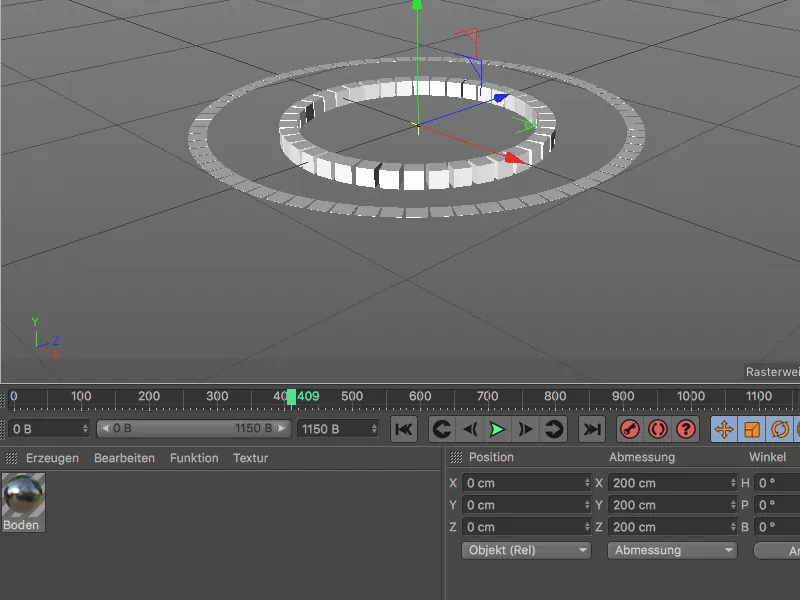
Tilbake i innstillingsdialogen til Sound-Effektoren, ser vi i grafen Amplitude de animerte frekvensene i lydfilen. Sound-effektoren for den ytre sirkelen bør ta seg av frekvensområdet fra ca. 3000 Hz. Vi stopper animasjonen eller lyden på et tidspunkt der grafen strekker seg over alle områder, og flytter det innrammede Abtastbereich dit. Høyden eller bredden på Abtastbereich kan endres ved hjelp av de små griperne.
Nå reagerer Sound-Effektoren utelukkende på frekvenser i det innrammede området. For øyeblikket er det en fargegradient som går fra rød til gul for hele frekvensområdet.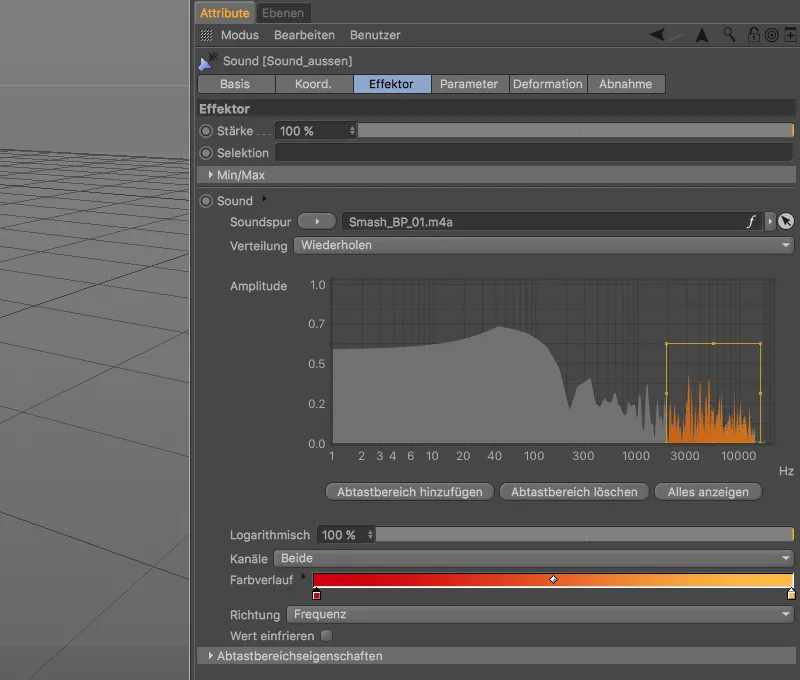
Vi kan imidlertid tilpasse gradienten etter våre ønsker ved å utvide oppføringen Farbverlauf via den lille pilen og designe gradienten på nytt. Jeg har valgt lilla og rosa, der lilla er på begge ender for å unngå en fargesprang.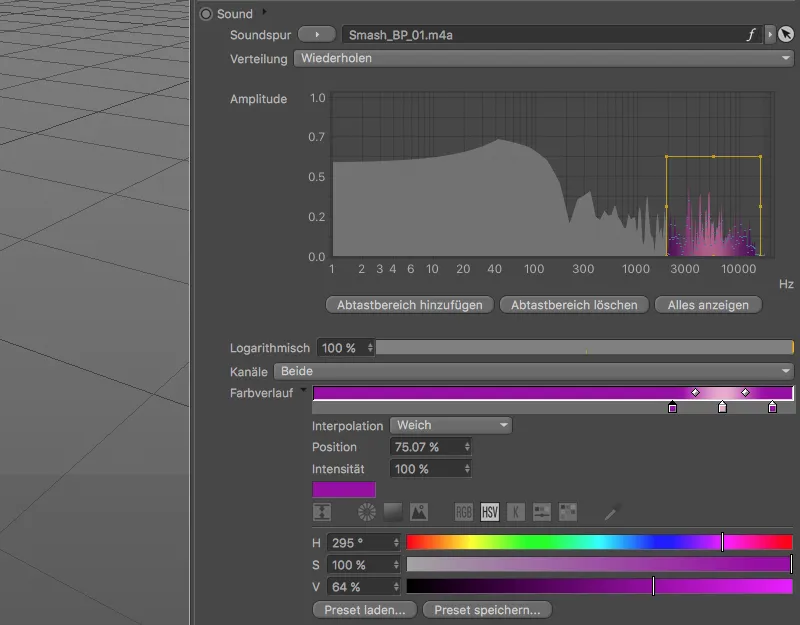
Hittil reagerer alle kloneene samlet på den påfølgende Amplituden, dette skyldes innstillingen Spitze for Sampling. For å overføre kurven fanget av Abtastbereich til de tilgjengelige kloneene, endrer vi i menyen Sampling til Form.
I den forbindelse setter vi også verdien Abklingen til 50 %, for å inkludere en synlig forsinkelse i animasjonen av kloneene.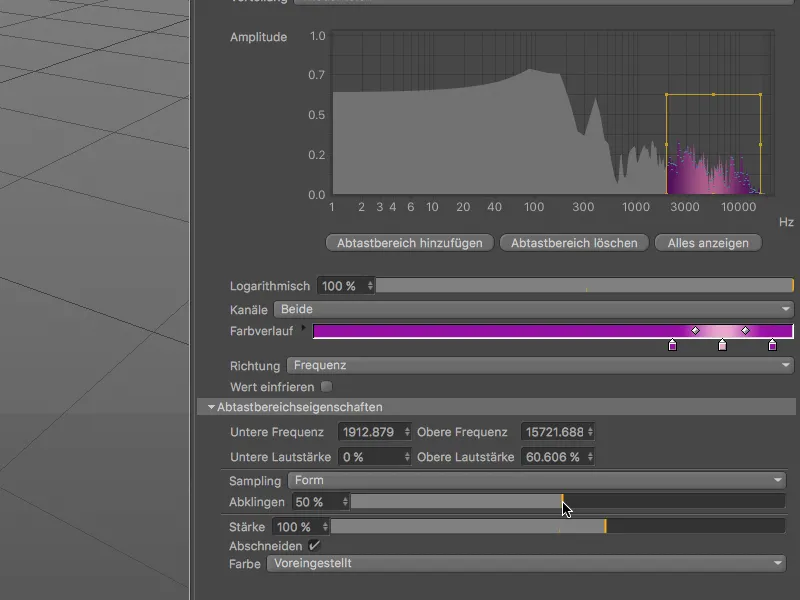
Nå mottar og bearbeider Sound-Effektoren dataene, slik at vi bare trenger å fortelle det hva som nøyaktig skal skje med de berørte kloneene. For dette bytter vi til innstillingsmenyen på siden for Paramete-rene.
De flate kubeformede kvadratene skal vokse oppover med Amplituden, derfor deaktiverer vi modifikasjonen av Position i området Transformieren og aktiverer i stedet Skalierung. Siden kvadratene utelukkende skal stige oppover, angir vi bare en verdi på 400 for størrelsen i Y-retning (G.Y).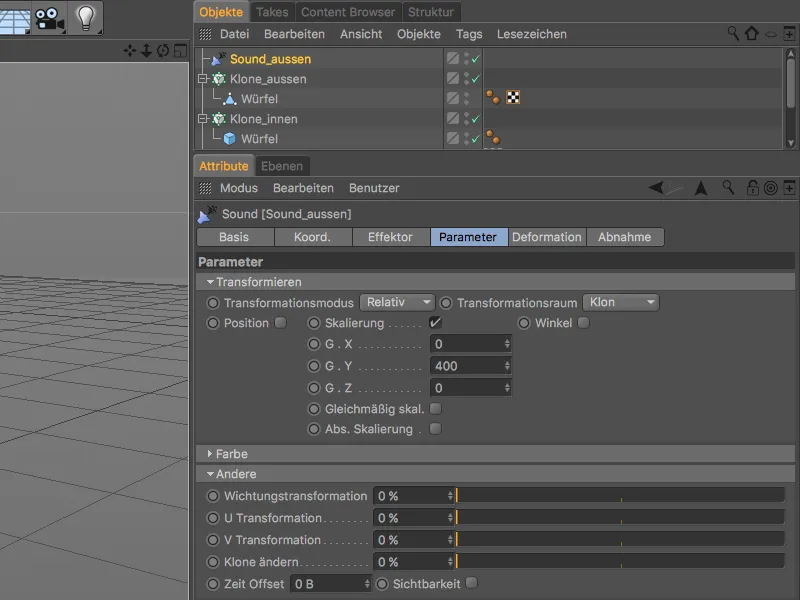
For at den opprettede fargegradienten faktisk skal vises på klonene, åpner vi fargedelen og endrer Farbmodus til An.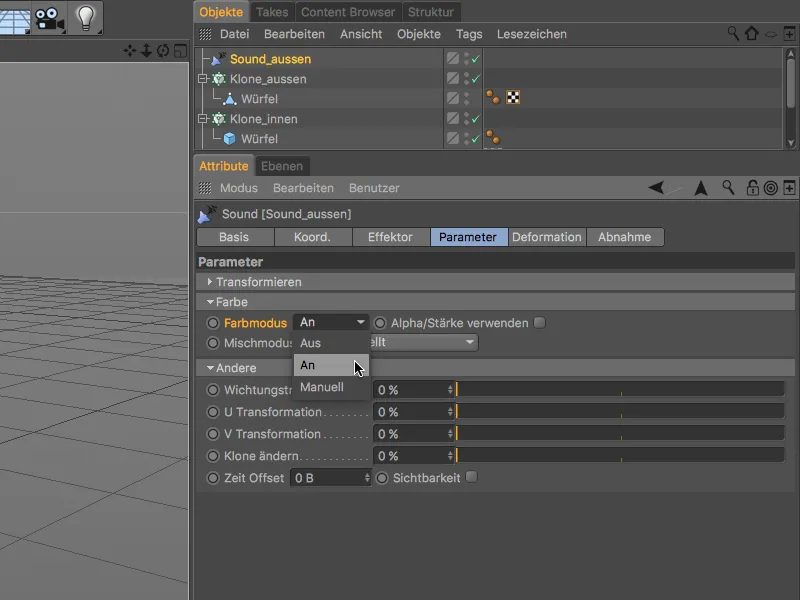
Nå er Sound-Effektoren for den ytre klon-sirkelen ferdig satt opp, så det lønner seg å klikke på avspillingsknappen igjen. Som ønsket vokser de små kvadratene oppover i samsvar med Amplituden i det valgte frekvensområdet for lydfilen.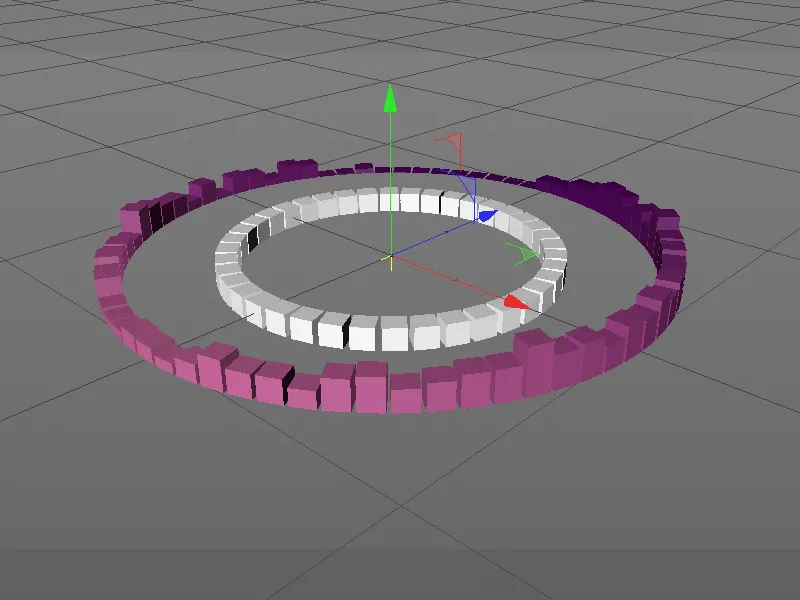
Opprette og sette opp en andre sound-effektor for den indre klon-sirkelen
For å slippe å opprette og konfigurere den andre Sound-Effektoren, som skal ta seg av den indre klon-sirkelen helt fra bunnen av, lager vi rett og slett en kopi av den første Sound-Effektoren ved å dra med tasten Ctrl- i Object-Manager.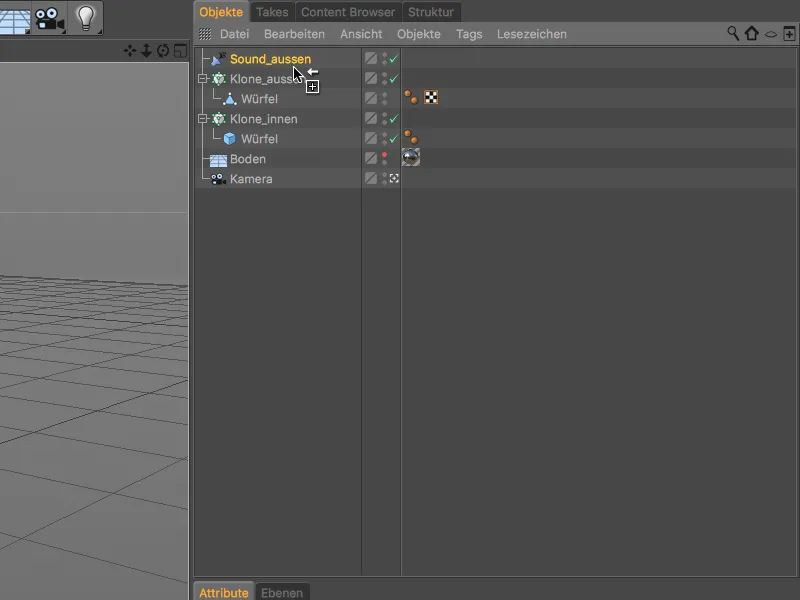
For å holde oversikten, gir vi den dupliserte Sound-Effektoren umiddelbart et passende navn. Takket være kopien er lyden allerede inkludert i innstillingsdialogen på effektoren siden, slik at vi kan gå direkte til ønsket frekvensområde og fargene i tilhørende Farbverlauf.
Jeg har valgt området mellom 70 Hz og 1500 Hz og justert Abtastbereich deretter. Jeg har valgt sterke blå- og grønntoner som farger.
For at animasjonen av klonegruppen for dette svært aktive området ikke skal bli for treg, reduserer vi verdien for Abklingen til 5 % i Abtastbereichseigenschaften, slik at det kun er en svak forsinkelse som kan merkes.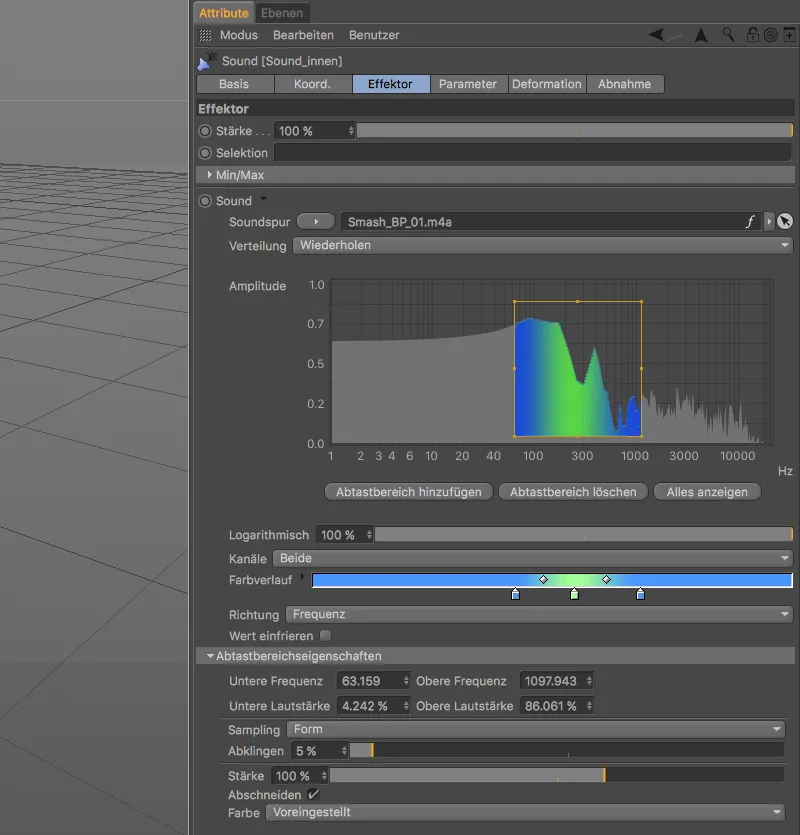
På siden for Parameter-rene i innstillingsdialogen velger vi innstillingen Absolutt for Transformationsmodus, for å kunne regne med absolutte verdier for skalering. I X- og Z-retning skal kuben reduseres til en tidel av størrelsen (Verdi 0.1), mens den forlenges i Y-retning til det dobbelte (Verdi 20).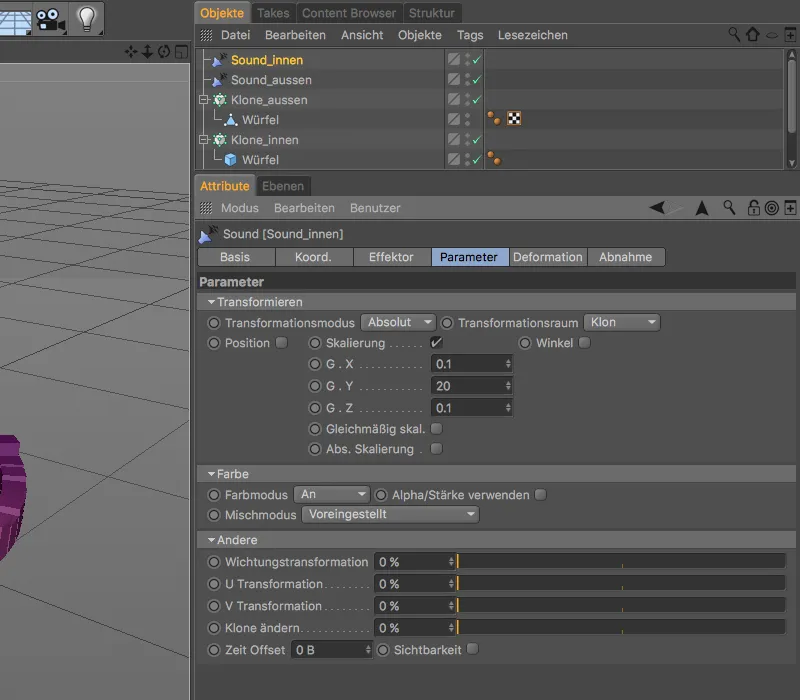
Vi må nå tilordne denne andre lydeffektoren til riktig Klon-objekt. For å gjøre dette, åpner du innstillingene for Klon-objektet for den indre klonrunden på Effektoren-siden og drar lydeffektoren for denne klonrunden fra Objekt-behandleren inn i Effektorer-feltet.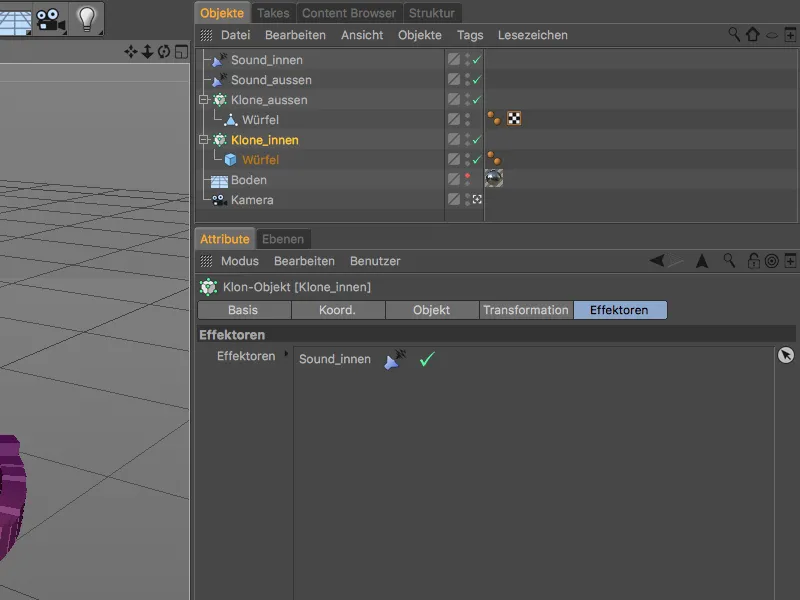
Vårt arbeid med lydeffektorene er nå fullført. Ved å klikke på avspillingsknappen kan vi nå beundre klonene til begge klonringene som er animert med lydeffektorene.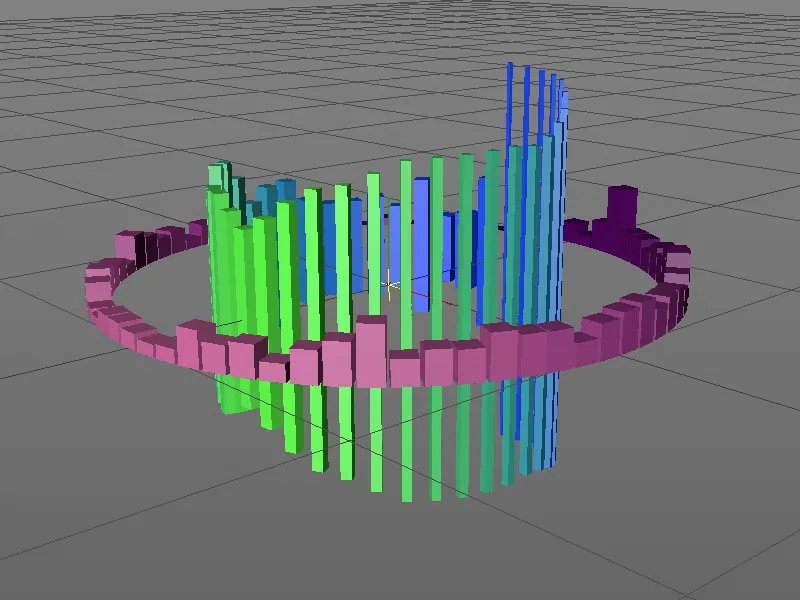
Rotasjon av klonringene via XPresso
Som kjent følger moroa etter jobben, så vi stopper ikke her, men gir klonringene litt mer futt ved å rotere dem i motsatt retning. For å animere denne rotasjonen uavhengig av lydlengden og uten nøkkelrammer, realiserer vi rotasjonen via en liten XPresso-expression.
Vi begynner med XPresso-expressionen for den ytre klonringen og gir dette Klon-objektet et XPresso-tag fra CINEMA 4Ds tag-meny.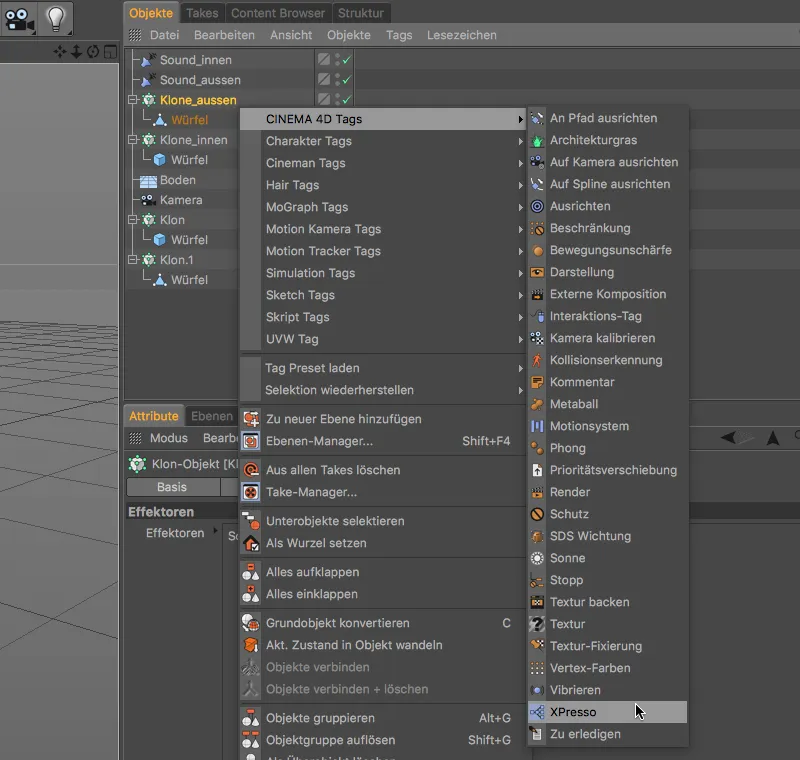
Ved å dobbeltklikke på tag-symbolet i Objekt-behandleren åpner vi XPresso-editoren og drar det ytre klonringen Klon-objektet fra Objekt-behandleren inn i XPresso-editoren.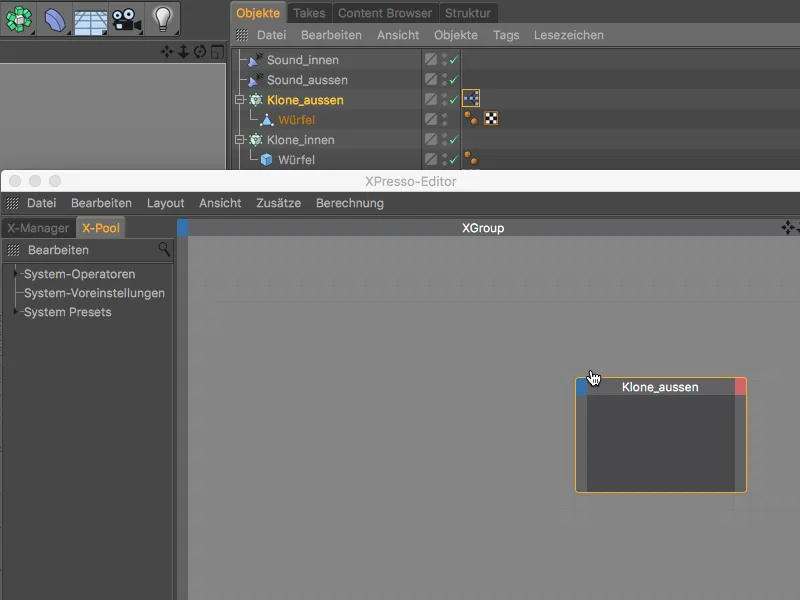
Med XPresso-expressionen vår ønsker vi å animere den globale dreievinkelen (Global Angle.H) til klonringen, så vi gir nøyaktig denne porten ved å klikke på den blå portknappen på noden.
Rotasjonen av klonringen skal styres i forhold til tiden eller gjeldende bilde. Denne informasjonen tilbys av Time-noden, som vi finner ved å høyreklikke og velge New Node>XPresso>General i menyen.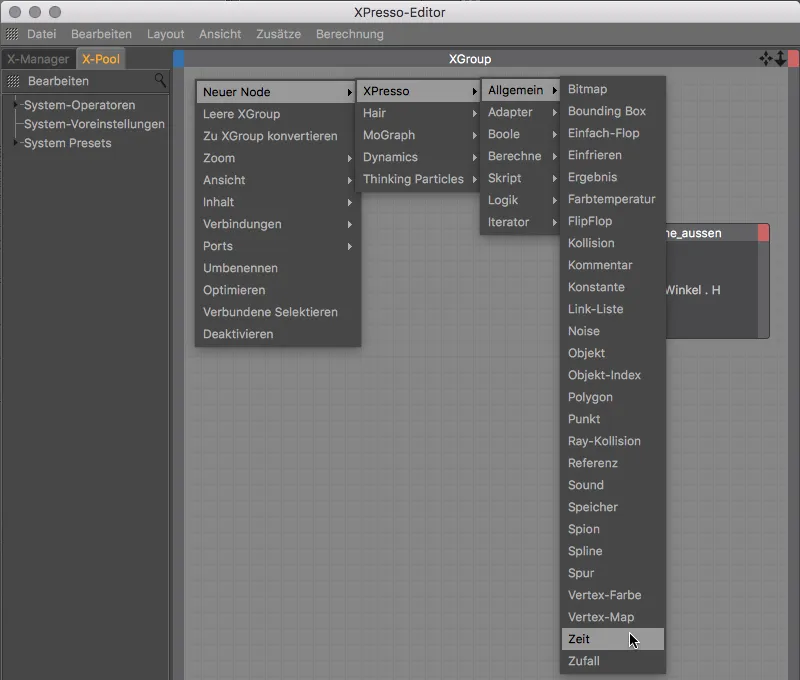
For å trekke ut gjeldende bilde som informasjon fra noden, klikker vi på den røde portknappen på Time-noden og gjør Image-porten tilgjengelig på nodens utgang.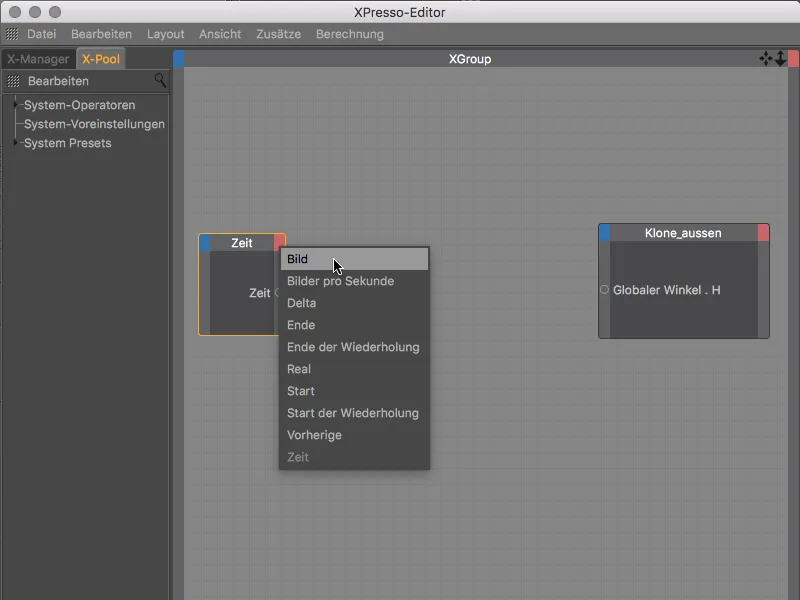
Hvis vi nå kobler de to nodene sammen via portene vi har gjort tilgjengelige, vil klonringen direkte ta det gjeldende bilde som en dreieindikasjon for klonringen. En full rotasjon vil derfor oppnås allerede etter 360 bilder, noe som med 25 bilder per sekund er en ganske rask affære - for raskt til å kunne oppfatte klonene animert av lydeffekteren riktig.
For å bremse rotasjonen litt, legger vi til en Matte-node mellom de to nodene. Vi finner den ved å høyreklikke og velge New Node>XPresso>Calculate i menyen.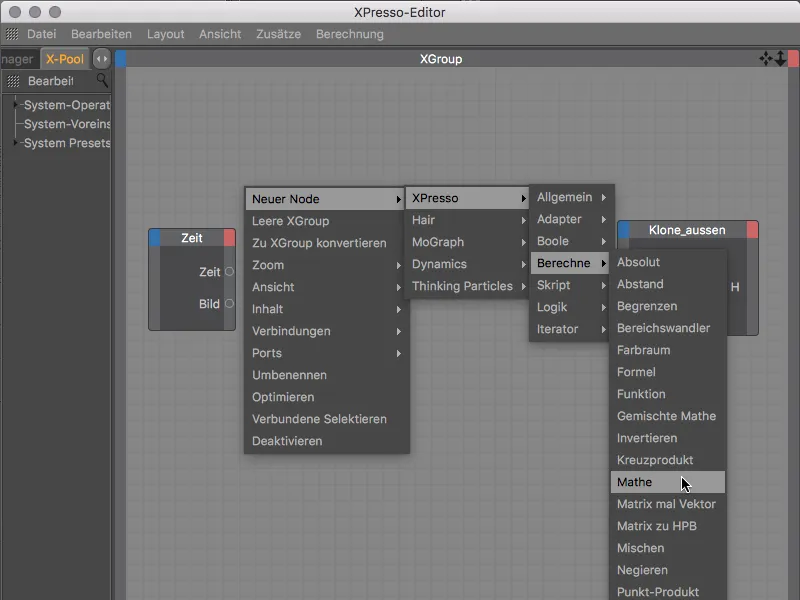
Ved å velge Matte-noden i XPresso-editoren får vi vist innstillingene i Attribute-behandleren. For å bremse rotasjonshastigheten deler vi verdien som senere skal ligge ved første inngang ved hjelp av Divide-funksjonen med konstanten som vi har satt til 5 ved andre inngang.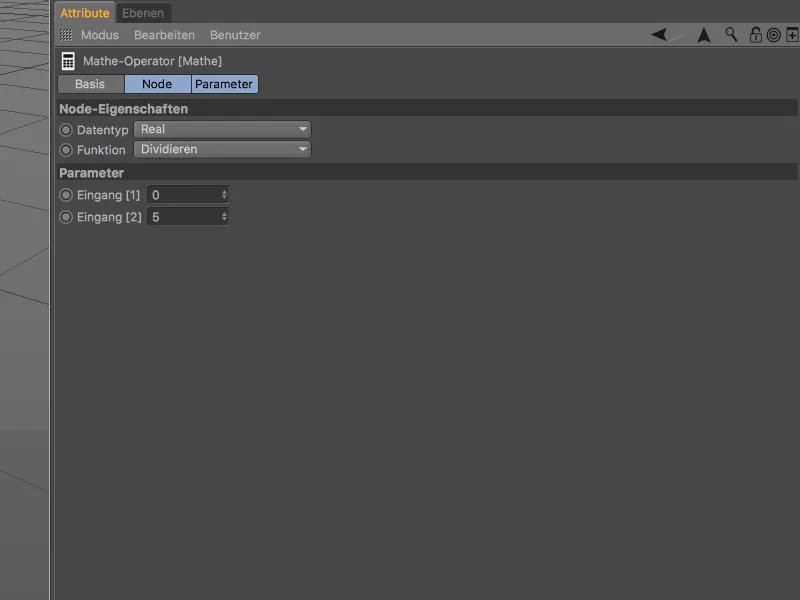
Nå må vi bare koble de tre noder i XPresso-editoren sammen ved å dra fra port til port mens du holder venstre museknapp nede.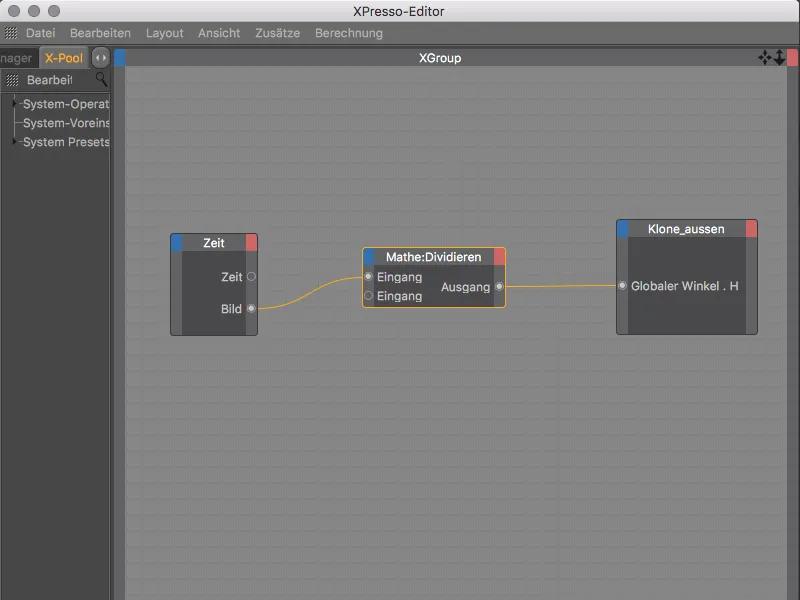
Dette er XPresso-expressionen for den ytre klonringen. For å bruke oppbyggingen av denne expressionen som grunnlag for animasjonen av den indre klonringen, kopierer vi XPresso-taggen ved å dra den ved å holde Ctrl-tasten nede fra Objekt-behandleren til klonobjektet for den indre klonringen.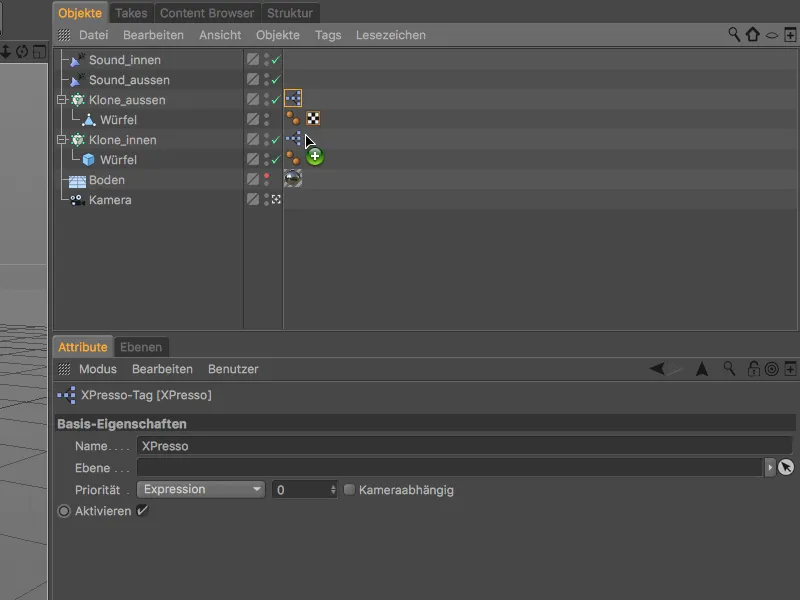
Vi åpner XPresso-editoren igjen ved å dobbeltklikke på XPresso-taggen for å gjøre nødvendige endringer for den indre klonringen. Vi erstatter noden for den ytre kloningen med en nyopprettet node for den indre klonringen, igjen med global Heading Angle som inngangsport.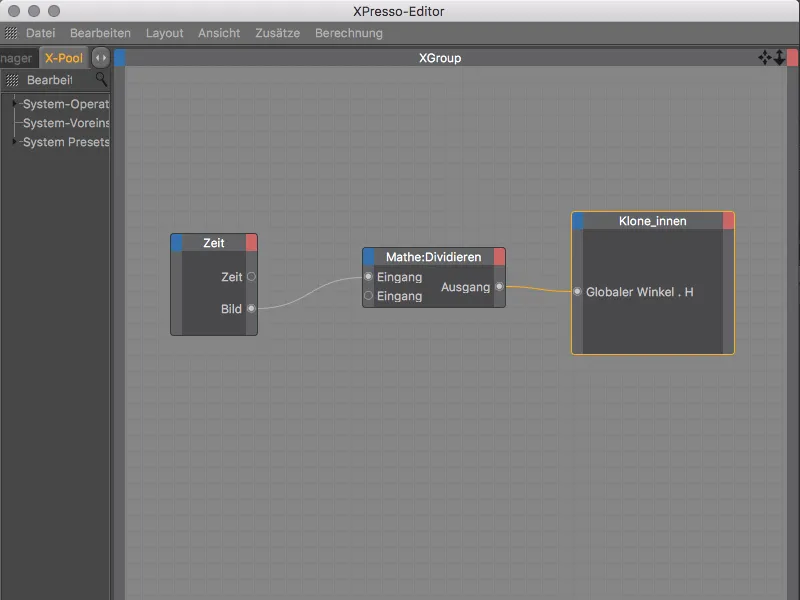
Siden den indre klonringen har en mye mindre radius enn den ytre klonringen, endrer vi også konstanten i Math-noden. For å bremse rotasjonen ytterligere, setter vi verdien til -50. Den negative verdien gjør at den indre klonringen roterer motsatt vei av den ytre klonringen.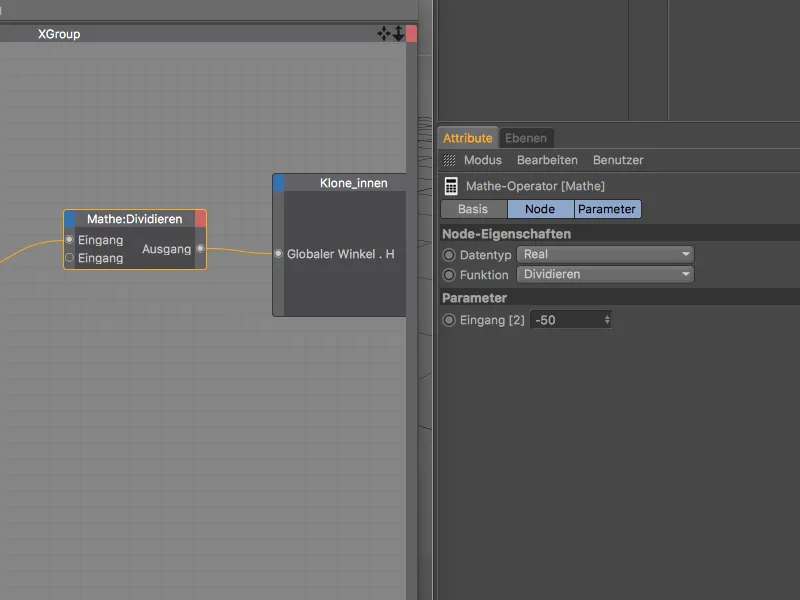
Nå kan vi inspisere den ferdige animasjonen etter å ha klikket på avspillingsknappen og generere en første rendering. Selv om kloneobjektene ennå ikke har egen Material, tar de over fargegradientene som farge takket være innstillingene våre i Sound-Effector.
Det kunne være enda mer interessant hvis animasjonen vår får en glødende glans i materialets farge.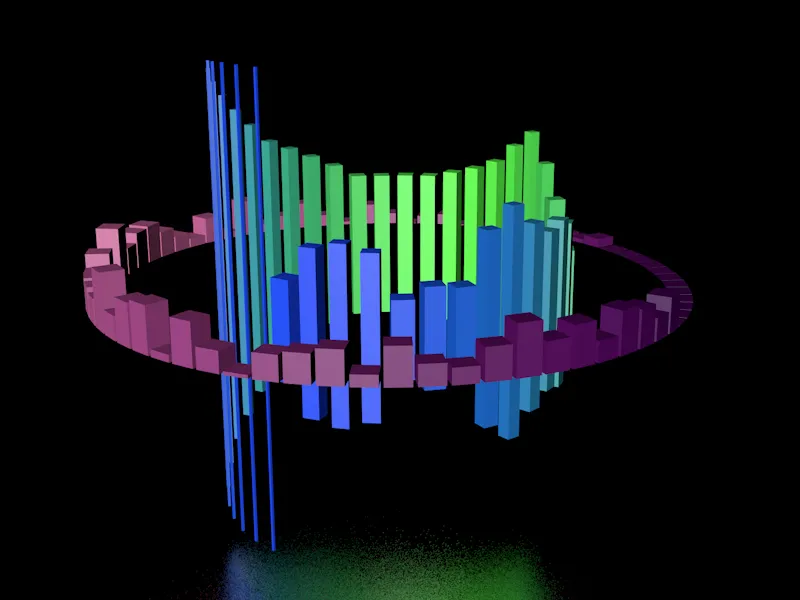
Materialer for Glød-effekten
Vi kan enkelt gi de klonede objektene den glødende glansen gjennom et materiale med glød-effekt. Vi oppretter først et materiale for glød av kloneobjektene til den indre kloneringen ved å dobbeltklikke et ledig sted i Material-Manager.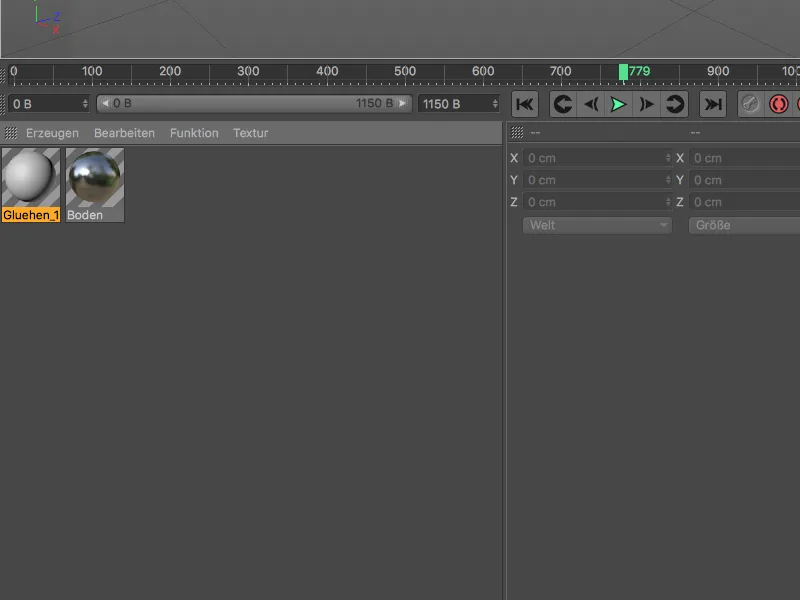
I materialeinnstillingene i Attribute-Manager åpner vi først Basis--fanen og aktiverer Glød--kanalen der. Ved å gjøre dette, aktiveres også Glød-effekten samtidig i Render-innstillinger.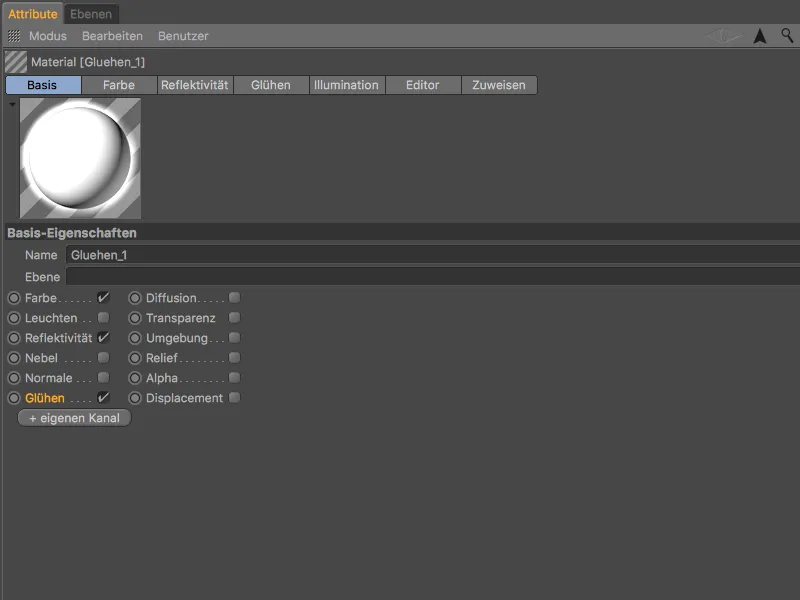
Før vi fokuserer på gløden, går vi til fanebladet Farve- i materialet. For å kunne bruke fargeinformasjonen som er bestemt av Sound-Effector som farge i Farve--kanalen, trenger vi MoGraph Farge Shader. Klikk på pilknappen i Textur og velg Farge Shader som tekstur via undermenyen MoGraph.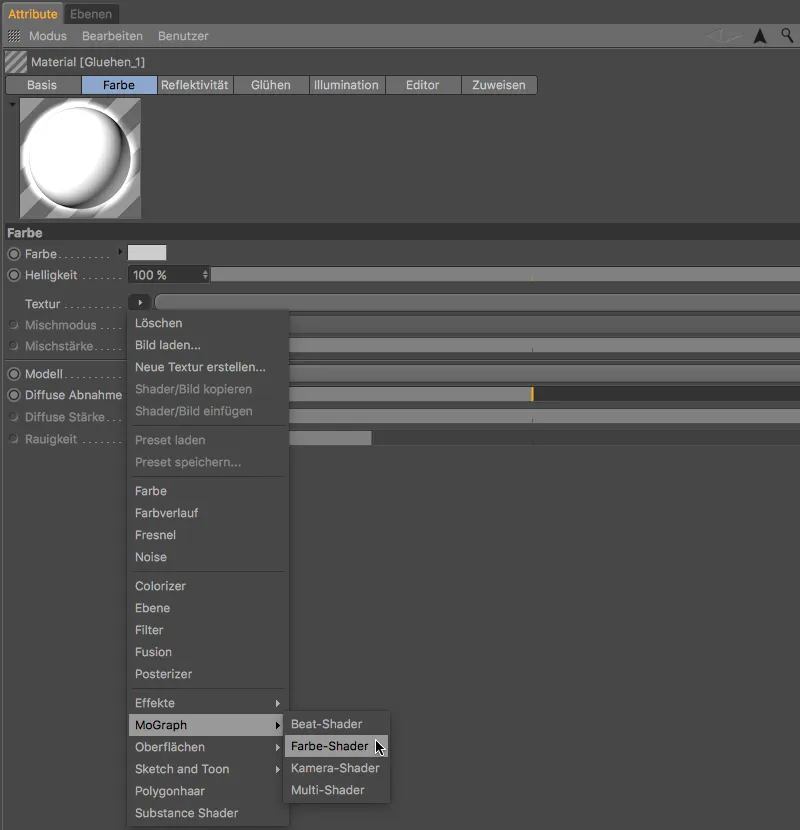
På Glød--fanen i materialet reduserer vi indre styrke til 50 % og ydre styrke til 120 % slik at nok av klonene forblir synlige. I stedet øker vi radius til 150 cm og tilfeldig-verdien til 100 % for å gi gløden i animasjonen liv.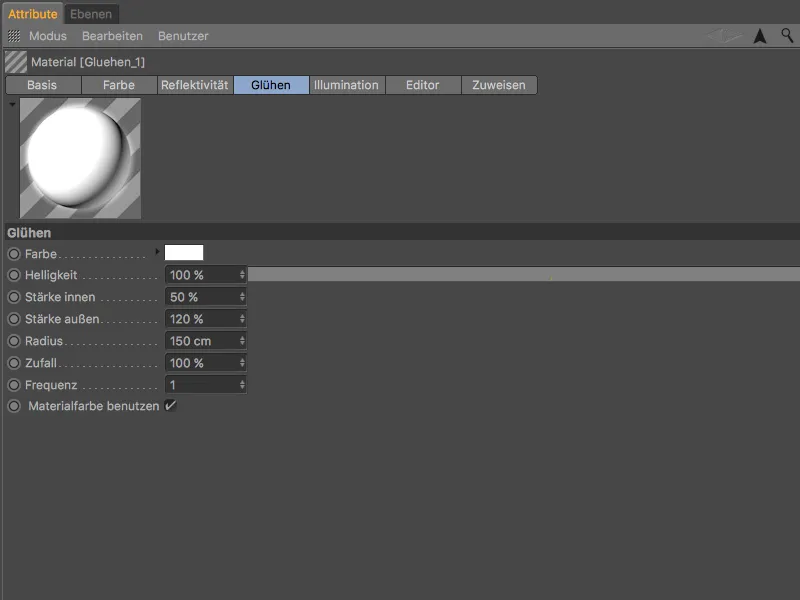
Jeg har opprettet et annet materiale for gløden til de ytre klonene, der Radius er 200 cm. Dette kompenserer for den litt mørkere klonfargen sammenlignet med de indre klonene.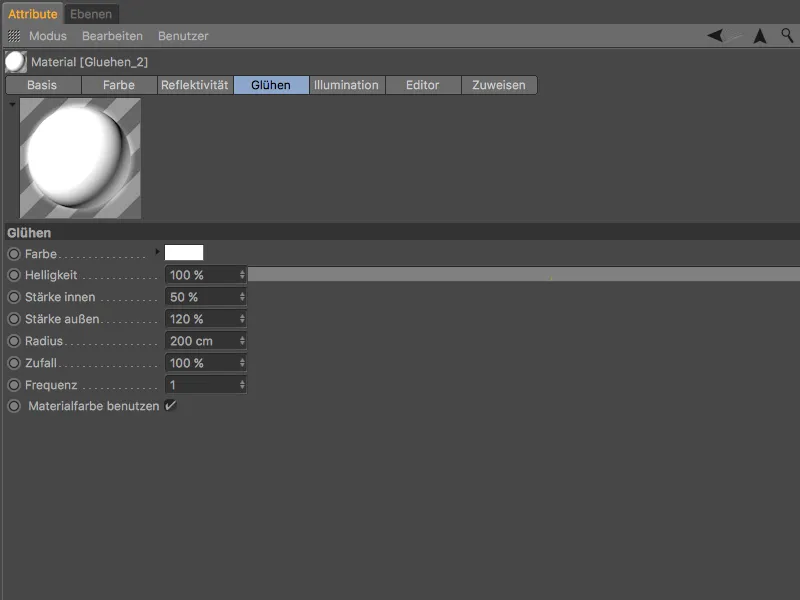
Vi trenger bare å tilordne de to materialene til klonene ved å dra dem fra Material-Manager til Objekt-Manager. Kuben til det indre Klon--objektet får materialet med litt mindre Gløde-Radius, mens rektangelet til det ytre Klon--objektet får materialet med større Gløde-Radius.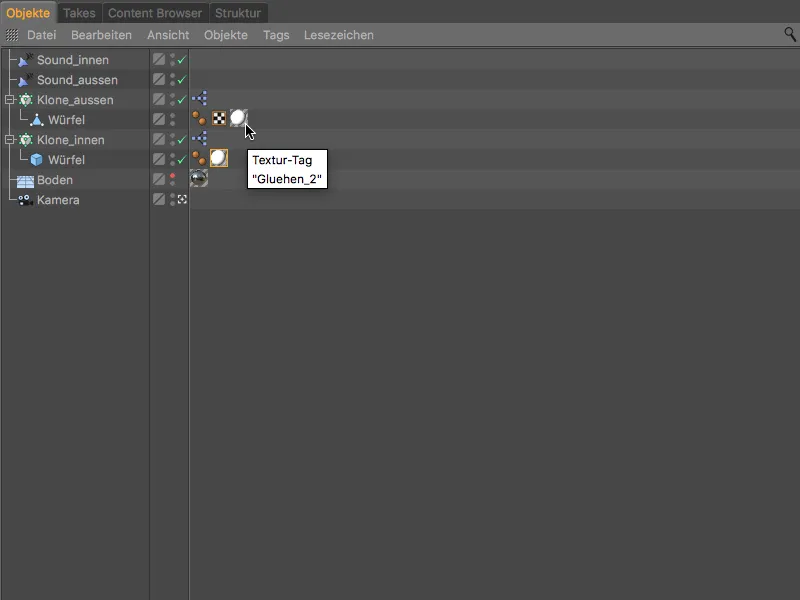
Etter dette trinnet er MoGraph-animasjonen med Sound-Effector ferdig. Hvis du rendrer animasjonen som en ferdig film, blir lyden automatisk inkludert i utdatafilen.